premiere刪除視頻里的音頻的方法
時(shí)間:2023-02-27 14:12:16作者:極光下載站人氣:304
premiere這款軟件的功能非常的豐富,你可以使用到非常多的工具來(lái)制作出屬于自己的一個(gè)視頻,這款軟件是一款相對(duì)于其他視頻剪輯軟件來(lái)說(shuō)的話(huà),premiere的專(zhuān)業(yè)性是非常高的,因此操作難度相比之下?lián)碛幸欢ǖ奶魬?zhàn)性,因此一些不熟練premiere的小伙伴使用起來(lái)就比較吃力,制作視頻的時(shí)候,我們可能會(huì)需要將視頻中的音頻刪除掉的情況,但是很多小伙伴不知道怎么使用premiere刪除一段視頻中的音頻,其實(shí)操作方法非常的簡(jiǎn)單,只需要將我們的視頻文件添加到視頻軌道上之后,然后我們需要將視頻取消鏈接,之后再將音頻刪除就可以了,可能小伙伴還是比較疑惑,那么小編就給大家講解一下具體的一個(gè)操作方法吧,感興趣的話(huà)可以操作試試。
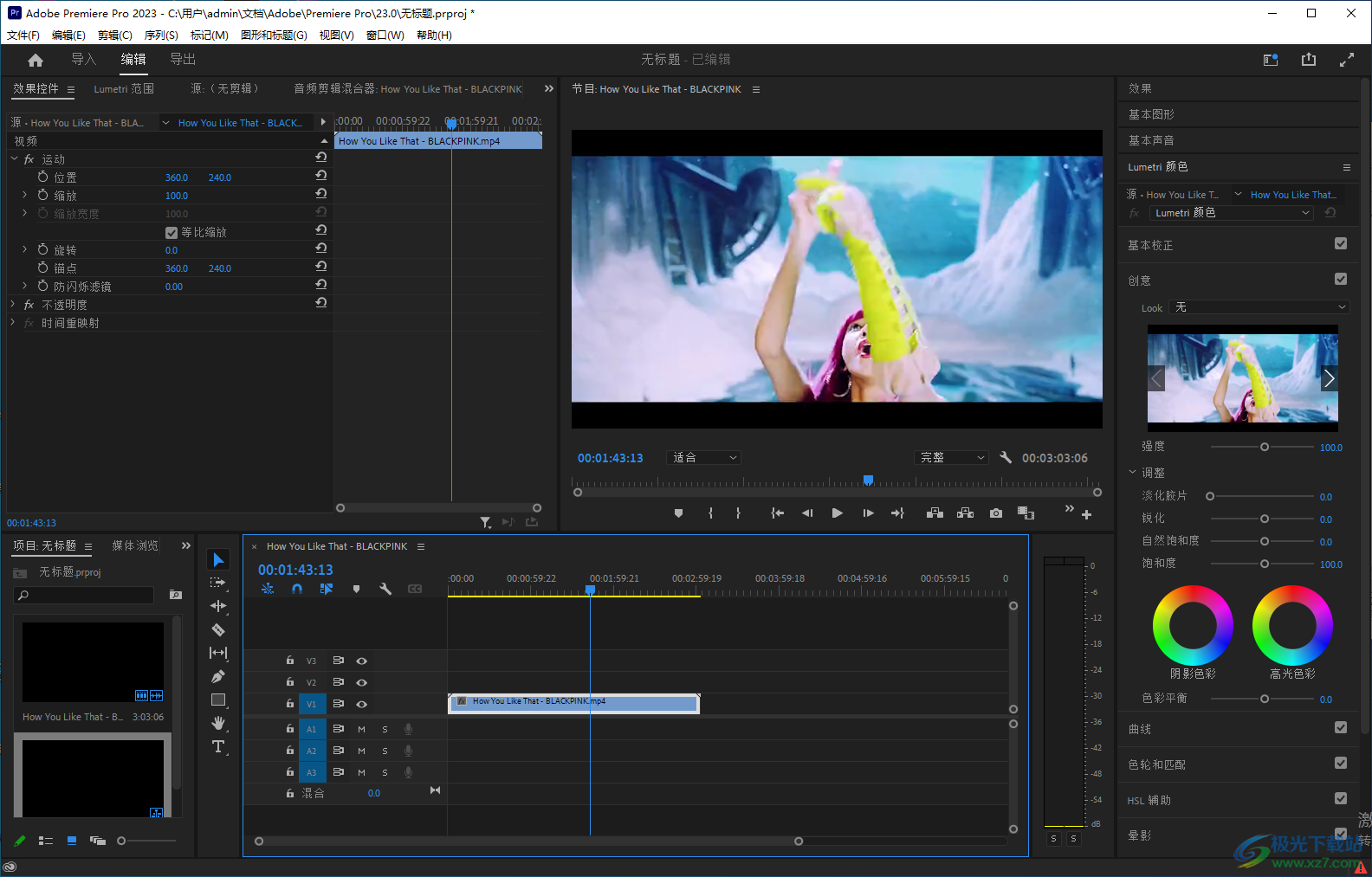
方法步驟
1.當(dāng)我們進(jìn)入到premiere中之后,你可以選擇創(chuàng)建新項(xiàng)目添加本地視頻文件到編輯頁(yè)面中,你也可以直接在編輯頁(yè)面的左下角使用雙擊雙擊【導(dǎo)入媒體開(kāi)始】窗口,在打開(kāi)的窗口中選擇自己需要設(shè)置的視頻,將其點(diǎn)擊添加進(jìn)來(lái)。
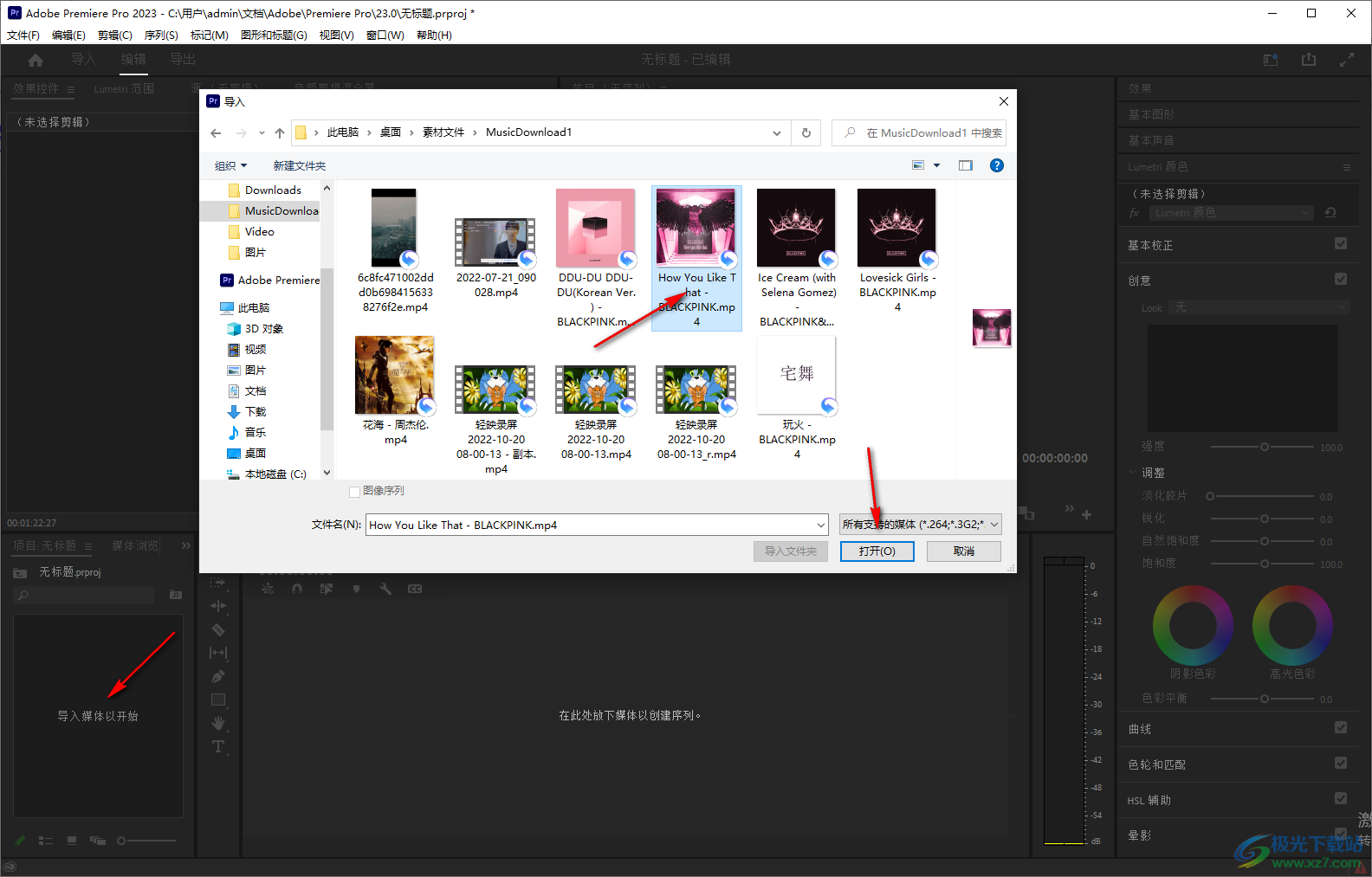
2.添加進(jìn)來(lái)的視頻素材會(huì)顯示在左下角位置,你需要用鼠標(biāo)將其拖動(dòng)到右側(cè)的窗口中,之后就會(huì)自動(dòng)形成一個(gè)視頻軌道,以及音頻軌道。
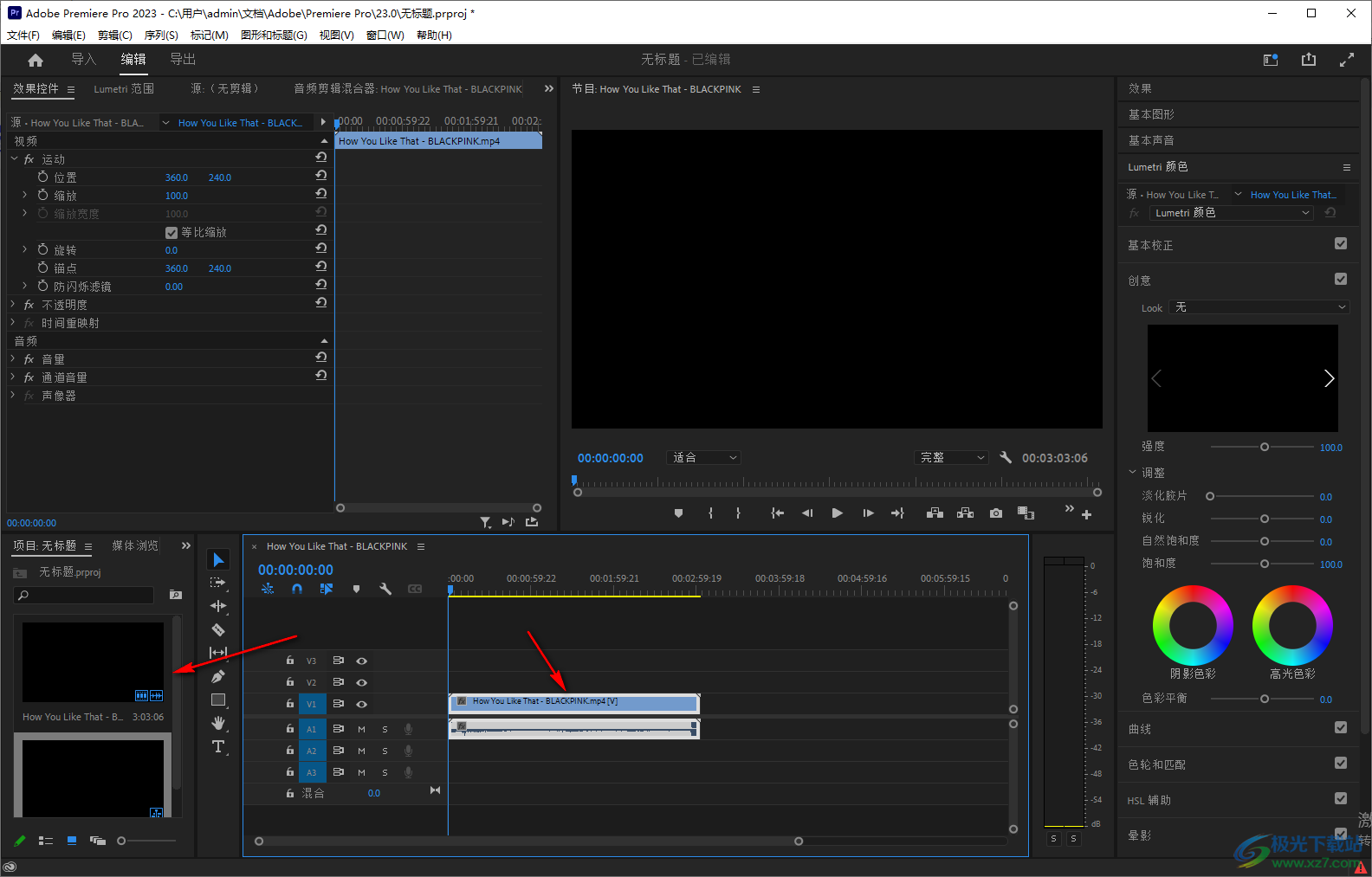
3.然后我們將視頻軌道上的視頻素材用鼠標(biāo)右鍵點(diǎn)擊一下,就會(huì)彈出一個(gè)菜單選項(xiàng),然后在該選項(xiàng)中我們需要將【取消鏈接】點(diǎn)擊一下。
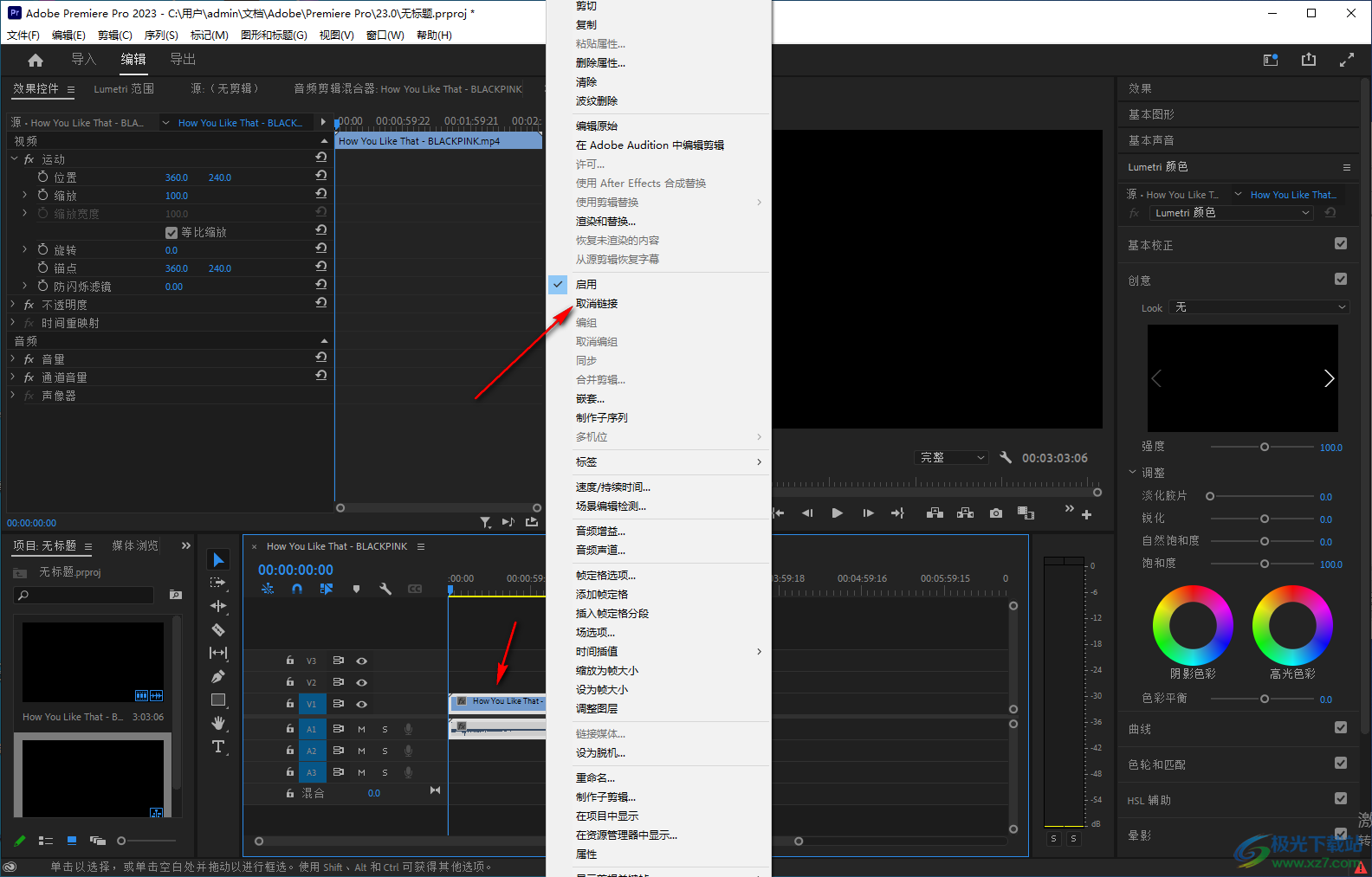
4.點(diǎn)擊了【取消鏈接】之后,音頻軌道上的素材顏色會(huì)變成藍(lán)色,然后我們?cè)儆檬髽?biāo)將音頻軌道上的素材右鍵點(diǎn)擊,然后在打開(kāi)的菜單選項(xiàng)中選擇【清除】按鈕即可。

5.那么我們的添加的這段視頻素材中音頻就被刪除了,如圖所示。
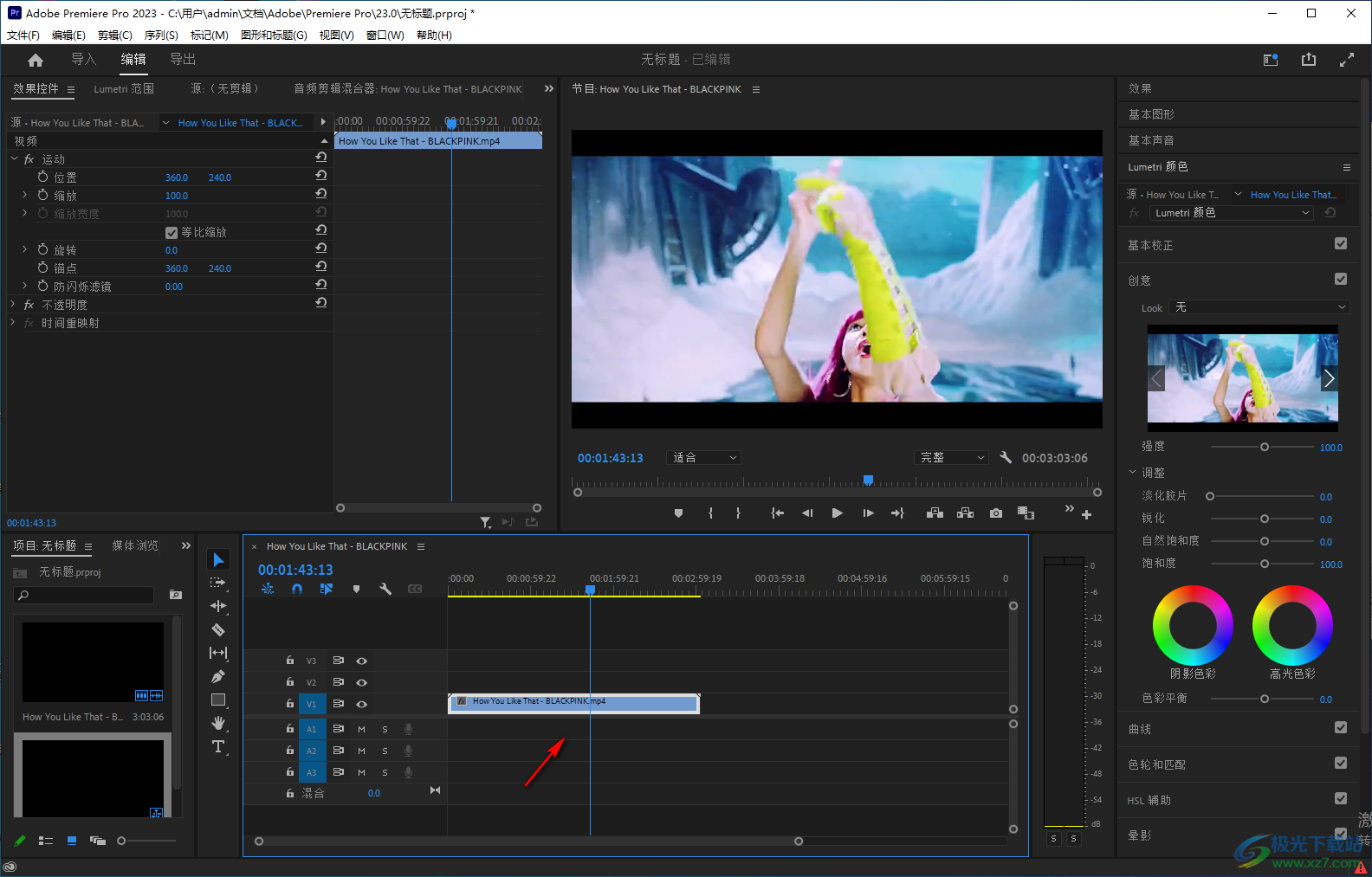
以上就是關(guān)于如何使用premiere刪除一段視頻中的音頻的具體操作方法,如果你是多個(gè)視頻素材拼接在一起,然后只刪除其中一段視頻中的音頻的話(huà),你也可以通過(guò)上述方法來(lái)操作就可以了,操作方法比較簡(jiǎn)單,感興趣的小伙伴試試吧。
[download]525516[/download]
相關(guān)推薦
相關(guān)下載
熱門(mén)閱覽
- 1百度網(wǎng)盤(pán)分享密碼暴力破解方法,怎么破解百度網(wǎng)盤(pán)加密鏈接
- 2keyshot6破解安裝步驟-keyshot6破解安裝教程
- 3apktool手機(jī)版使用教程-apktool使用方法
- 4mac版steam怎么設(shè)置中文 steam mac版設(shè)置中文教程
- 5抖音推薦怎么設(shè)置頁(yè)面?抖音推薦界面重新設(shè)置教程
- 6電腦怎么開(kāi)啟VT 如何開(kāi)啟VT的詳細(xì)教程!
- 7掌上英雄聯(lián)盟怎么注銷(xiāo)賬號(hào)?掌上英雄聯(lián)盟怎么退出登錄
- 8rar文件怎么打開(kāi)?如何打開(kāi)rar格式文件
- 9掌上wegame怎么查別人戰(zhàn)績(jī)?掌上wegame怎么看別人英雄聯(lián)盟戰(zhàn)績(jī)
- 10qq郵箱格式怎么寫(xiě)?qq郵箱格式是什么樣的以及注冊(cè)英文郵箱的方法
- 11怎么安裝會(huì)聲會(huì)影x7?會(huì)聲會(huì)影x7安裝教程
- 12Word文檔中輕松實(shí)現(xiàn)兩行對(duì)齊?word文檔兩行文字怎么對(duì)齊?
網(wǎng)友評(píng)論